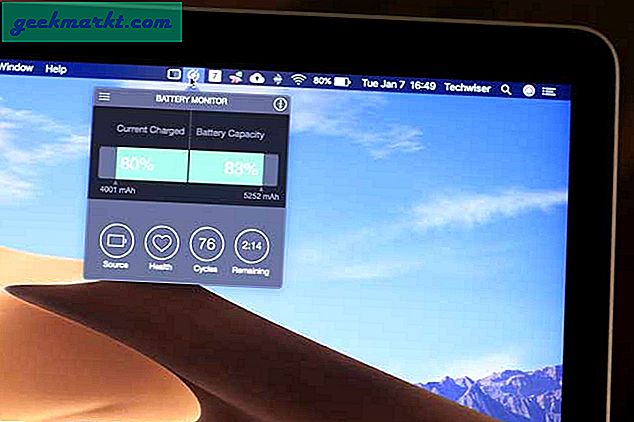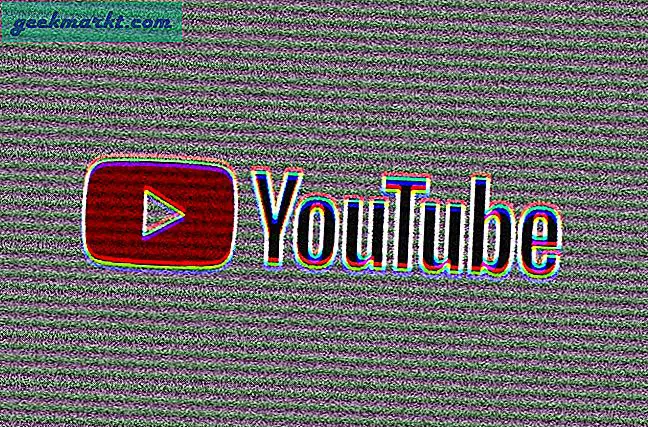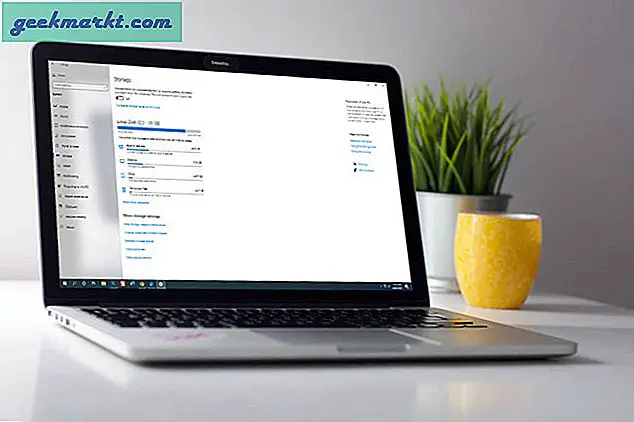Aramaları doğrudan Mac'inizden yönetmekten iPad kullanarak çalışma alanınızı genişletmeye kadar, insanların Apple ekosistemi hakkında bu kadar çok konuşma eğiliminde olmasının bir nedeni var. Bunu başarmanın bir yolunu internette araştırmış olabilirsiniz, ancak Microsoft sizi hem cep telefonunuzda hem de bilgisayarınızda çalışan bir uygulamayla duydu. Varken birçok uygulama halihazırda bu sorunu çözen Microsoft’un Telefonunuz başka bir katılımcı ve onunla ellerimi denemek için sabırsızlanıyorum.
Telefon Eşlikçiniz uygulamasının kurulumu ve özelliklerine hızlı bir genel bakışla birlikte Windows ve Android'de Apple benzeri bir ekosistemi nasıl edineceğiniz aşağıda açıklanmıştır.
1. Uygulamayı Telefonunuza Kurma
Sonunda PC'nize bağlamak için telefonunuza yüklemeniz gerekir. Bunu yapmak için Play Store'a gidin ve şunu arayın: Telefon Eşlikçiniz app ve yükleyin. Uygulamanın en az Android 7.0 (Nougat) gerektirmesi nedeniyle bundan daha azına sahipseniz yükseltmeyi düşünün.
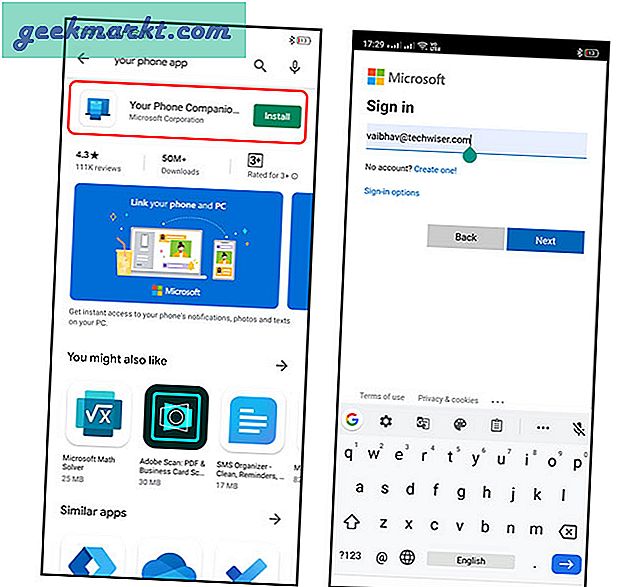
Bir sonraki adım, uygulamayı açmak ve Oturum açmaktır. Medyaya erişim, SMS mesajları, telefon görüşmelerini yönetme ve kişiler gibi izinler istenecektir. İzin verdikten ve uygulamaya gerekli izni verdikten sonra, sizden uygulamanın arka planda çalışmasına izin vermenizi ve pil optimizasyonlarını yok saymanızı ister.
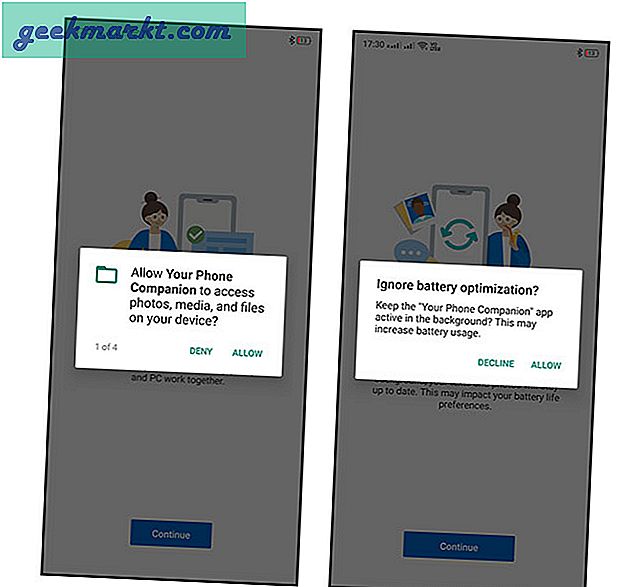
Uygulamaya izin verdikten sonra, telefonunuzdan kurulumunu tamamlamış olursunuz. Şimdi basitçe PC'nizle kurun.
2. Uygulamanın Bilgisayarınıza Kurulması
Uygulamayı telefonunuzla yüklemeyi bitirdiğinizde, Windows dizüstü bilgisayarınızı alın ve Microsoft Store'u açın ve "Telefonunuz" u aratın, tamamlayıcıyı başlığından nasıl çıkardığını fark ettiniz mi? Zaten aynı uygulama!
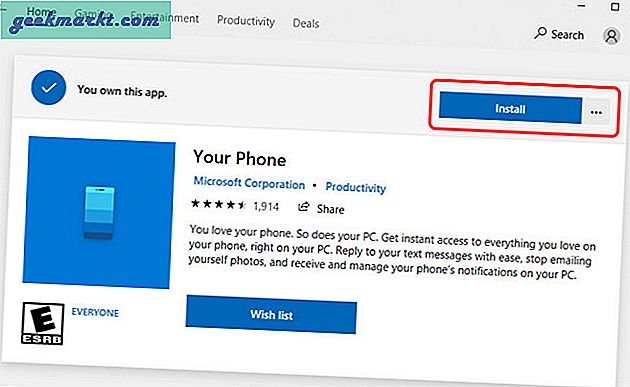
Sonra Telefonunuz yükleme, uygulamayı başlatın. Telefonunuzun Android mi yoksa iPhone mu olduğunu sorar, rahatlığımız için Android'i seçelim. Uygulama, PC'nizde oturum açtığınız hesabı otomatik olarak algılayacaktır. Dolayısıyla, değiştirmek isterseniz, bunu başlangıç menüsünde yapabilirsiniz. Hesap ayarları, yoksa hemen kullanmaya başlayabilirsiniz. Her iki cihazın da internete bağlı olması gerekir. Hem telefonunuzdan hem de PC'nizden oturum açar açmaz, her iki cihazı da sorunsuz bir şekilde birbirine bağlar. Bilgisayara bağlanmak için izin isteyen bir mesaj alacaksınız, sadece izin ver seçeneğine tıklayın. Bu, her iki cihazın da senkronize olmasını istemediğinizde size sürekli bir bildirim, "PC'ye Bağlı" ve bir bağlantı kesme seçeneği gösterecektir.
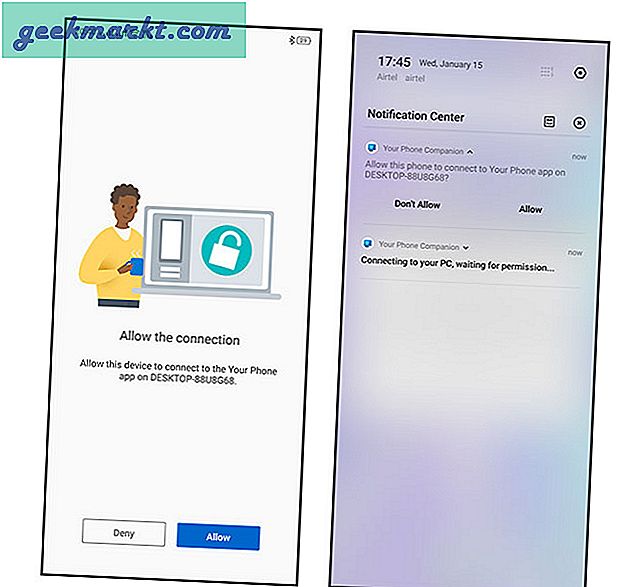
Bilgisayarda gerçek zamanlı bildirim almak için zil simgesine tıklayın ve başlamayı seçin. Telefonunuzu bağlamanız için bir eğitim gösterecek, bunu takip edebilirsiniz, bu ayarlarda menü seçeneğinden erişim sağlar veya telefonunuzda istenen menüyü otomatik olarak açan telefonunuzdaki açık ayarları tıklamanız yeterlidir. Ardından, "Uygulama Bildirimini Oku" listesinde "Telefon Eşlikçiniz" i gördüğünüzde izin ver'i tıklayın. Voila, artık tüm bildiriminiz PC'nizde de görüntülenecek.
Telefon Eşlikçiniz Kullanıcı Arayüzü
Çok basit bir kullanıcı arayüzüne sahiptir. Sol üst köşede, sol altta aygıt adını ve ayarını görüntüleyen menü çubuğuna sahipsiniz. Pili uzaktan izlemek için kullanışlı olan bir pil durum çubuğu da vardır.
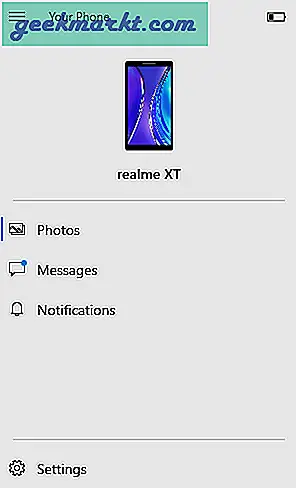
Başlamak için sekmeler, fotoğraflar, mesajlar ve bildirimler olmak üzere üç bölüme ayrılmıştır. Hadi bunun içine dalalım.
1. Fotoğraflar
İlk sekme fotoğraflardır. Bu pencere Galerinize erişir ve size maksimum 25 resim gösterir. Dolayısıyla, resimlere tıkladığınızda ve PC'nizde paylaşmanın bir güçlük olduğunu fark ederseniz, bu, bunu kolaylıkla yapmanıza olanak sağlar. Ayrıca, açtığınız tüm fotoğrafların Windows Fotoğraf Uygulamasında olacağını da unutmayın.
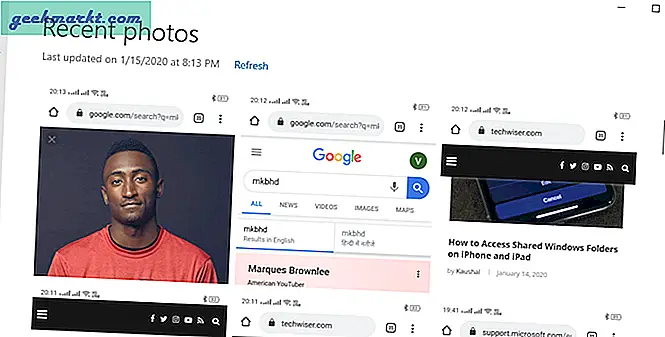
Bu size, telefonunuzdaki dosyayı değiştirmeden yalnızca açma değil, aynı zamanda yerel olarak bilgisayarınızda düzenleme ve kaydetme seçeneği de sunar. Ayrıca çeşitli paylaşım seçeneklerini görmek için sağ tıklayabilirsiniz. PC uygulamasında fotoğraf erişimini devre dışı bırakma seçeneği vardır.
Dikkat: Özellik, kamera rulonuzdan ve ekran görüntülerinden yalnızca 25 fotoğraf alır, bu nedenle bunların dışındaki resimler görüntülenmez.
2. Mesajlar
Uygulama sizden erişim isteyecektir, ya izin verebilir ya da diğer özellikleri kullanmayı seçebilirsiniz. Mesajlaşma uygulamanızdaki tüm mesajları PC'de görebilirsiniz. Son 30 gün içinde alınıp verilen tüm mesajları gösterir. PC aracılığıyla yeni mesajlar okuyabilir, cevaplayabilir ve oluşturabilirsiniz. İfadelere ek olarak GIF'ler ve resimler ekleme seçeneği de vardır, ancak destek, şebeke servis sağlayıcınıza bağlıdır.
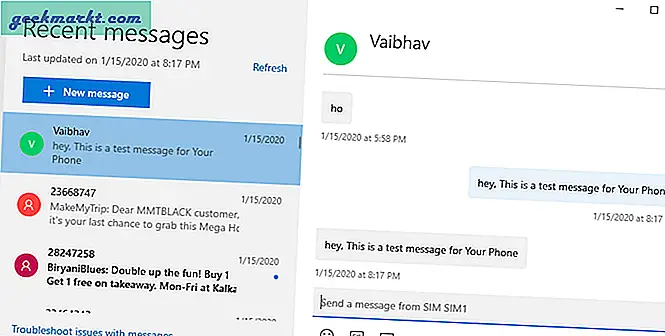
Mesajlarınızı yönetme seçeneği olmadığından bunları arşivleyebilir veya silebilirsiniz. Çift SIM kartlı bir telefon iseniz, mesaj alışverişi yapmak için hangi SIM'in kullanılacağını da seçebilirsiniz, bu da onu oldukça kullanışlı hale getirir. Telefonunuzda mesajların görüntülenmesini tamamen devre dışı bırakmak için mesajlar altındaki toplantılar menüsünde daha fazla özelleştirebilirsiniz. MMS desteğini, bildirim başlıklarını ve görev çubuğu rozetlerini etkinleştirmek için seçenekler vardır.
3. Bildirimler
Telefonumda çok sayıda bildirim alıyorum ama çalışırken, görmek ve yanıt vermek için neredeyse hiç zamanım olmuyor. Uygulama ile tüm bildirimlerinizi PC'nizdeki bildirim bölümünde alabilirsiniz. Buna ek olarak, mesajlara cevap verebilir ve mesajın izin vermesi durumunda etkileşimde bulunabilirsiniz. Bu sekmede daha fazla ince ayar yapmak için, ayar menüsünde birden fazla seçenek bulabilirsiniz.
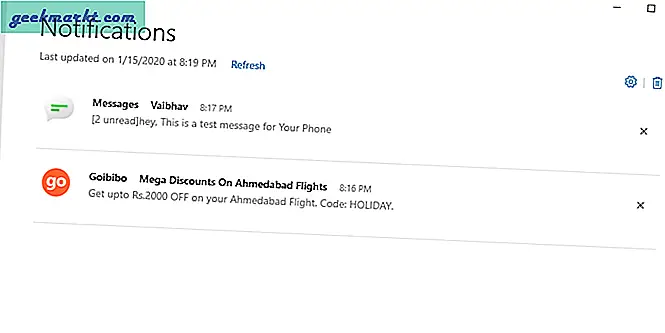
Ayrıca, görmek istememeniz durumunda hem uygulamadaki bildirimleri hem de afiş olarak devre dışı bırakmayı seçebilirsiniz. Bildirimi belirli uygulamalardan filtrelemek istiyorsanız, bunu söz konusu uygulamanın nasıl tepki vereceğini seçerek bile yapabilirsiniz.
4. Aramalar
Apple kullanıcılarından nefret etmemin nedenlerinden biri dizüstü bilgisayardan aramaları görme ve yönetme yeteneğiydi. Son olarak, Windows cihazımda da aynısını yapabilirim. Tuş takımına benzeyen aramalar bölümü, arama yapmanızı ve numaraları aramanızı sağlar. Çağrı aldığınızda size sorulacak ve ayrıca son 90 güne ait çağrı kayıtlarını görüntüleyebilirsiniz.
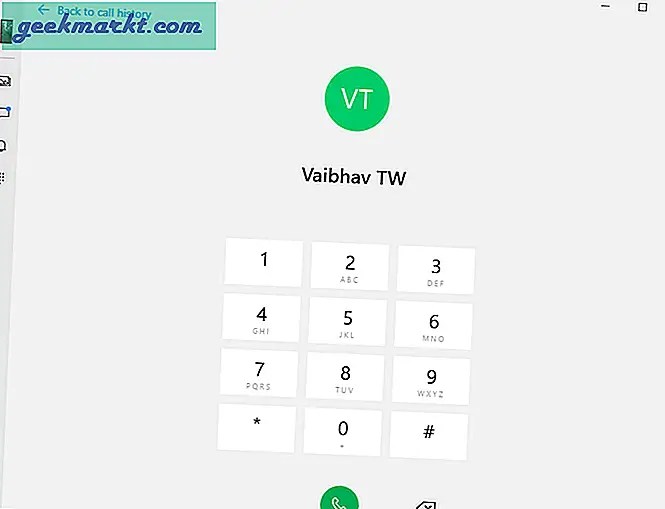
Karşılaşabileceğiniz birkaç darboğaz vardır. Öncelikle, şuna ihtiyacınız olacak Microsoft Windows 10 güncellemesi, Sürüm 1903 (İS Derlemesi) 18362.356 veya daha yenisi. Sürümünüzü Güncellemeler ve Güvenlik'te kontrol edebilir ve güncellemeleri de kontrol edebilirsiniz. İkinci olarak, Bluetooth destekli bir PC'ye ihtiyacınız olacak. Uygulama otomatik olarak bir bağlantı oluşturmaya çalışacaktır.
Dikkat: Google Pixel 3 ile birleştirilmiş Windows 10 Home sürümüyle çalıştı. Yapınız için henüz kullanıma sunulmamış olma ihtimali vardır. Yine de Windows'unuzu güncellemeyi deneyin ve ayrıca Windows Insider Programına (Hızlı) katılın. Bu işe yararsa, bilgisayarınızı yeniden başlatmayı deneyin. Bundan sonra Microsoft mağazasında Telefonunuz'un güncellemesini kontrol edin ve yeniden başlatın.
Kapanış Açıklamaları
Apple'ın halihazırda yaptıklarını taklit etmenin harika bir yolu olsa da denediği için Microsoft'u suçlayamam. Telefon Eşlikçiniz benim için devam eden bir çalışmadır. Fotoğrafları, mesajları görüntülemeye ve hatta aramaları yönetmeye izin verirken, dosya aktarımı gibi diğer önemli özellikler AirDrop, evrensel pano, sepet ve daha birçoğu hala daha fazlasını istememe neden oluyor. Yine de, Windows ve Android'de Apple benzeri bir ekosisteme sahip olabileceğiniz en yakın şey olduğu için, bir Windows PC ve bir Android telefon kullanan herkesin buna sahip olması gerektiğini düşünüyorum. Oh! Her Telefon Eşlikçiniz güncellemesinde tartışmaları zayıfladığından, Apple ekosisteminde arkadaşlarınızla da tartışabilirsiniz. Umarım bunu günlük yaşamınızda faydalı bulursunuz, görüşürüz!